如何将台式电脑连接到无线网络
作者:佚名 来源:未知 时间:2024-11-28
台式电脑连接无线网全攻略

在数字化时代,无线网络已成为我们日常生活中不可或缺的一部分。无论是家庭娱乐、办公学习,还是在线游戏,无线网络都为我们提供了极大的便利。然而,对于许多使用台式电脑的用户来说,如何将台式电脑连接到无线网络可能仍然是一个难题。本文将详细介绍台式电脑连接无线网的多种方法,包括使用内置无线网卡、外置USB无线网卡、以及通过路由器有线转无线等方案,帮助您轻松实现台式电脑的无线连接。
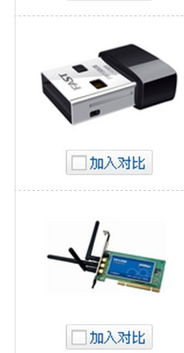
一、检查台式电脑是否具备无线网卡
首先,我们需要了解台式电脑是否具备内置的无线网卡。较新的台式电脑可能会内置无线网卡,通常位于电脑主板的某个位置,或者在机箱的侧面、后面有相应的天线接口。如果您的电脑是较新的型号,并且说明书或配置表上有提及无线网卡,那么您可以直接跳过后续关于购买和安装无线网卡的步骤,直接进入无线网络设置的环节。

二、购买与安装外置USB无线网卡
如果您的台式电脑没有内置的无线网卡,那么您可以选择购买一个外置的USB无线网卡。这种设备通常体积小、重量轻,价格也相对便宜,非常适合需要临时或永久增加无线功能的台式电脑。

1. 选择无线网卡
在选择USB无线网卡时,您需要关注几个关键点:支持的无线网络标准(如802.11n、802.11ac、802.11ax等)、传输速率、品牌信誉以及是否支持最新的无线安全协议(如WPA3)。一般来说,支持更高标准和更高传输速率的无线网卡能够提供更好的网络性能和稳定性。
2. 安装无线网卡
购买好无线网卡后,您可以按照以下步骤进行安装:
关闭台式电脑,拔掉电源线,以确保在安装过程中不会触电或损坏硬件。
将USB无线网卡插入电脑主板上的USB接口。通常,台式电脑的USB接口位于机箱的前面板或后面板上。
重新启动电脑。在大多数情况下,操作系统会自动识别并安装USB无线网卡所需的驱动程序。如果没有自动安装,您可能需要手动从无线网卡的官方网站下载并安装驱动程序。
三、设置无线网络连接
安装好无线网卡后,接下来就可以设置无线网络连接了。以下是Windows操作系统下设置无线网络连接的步骤:
1. 打开网络和共享中心
在任务栏的右下角,找到并点击网络连接的图标(通常是一个带有信号条的图标)。在弹出的菜单中,选择“打开网络和共享中心”。
2. 设置新的连接或网络
在“网络和共享中心”窗口中,点击左侧的“更改适配器设置”。然后,在打开的窗口中,点击“无线网络连接”(如果您有多个网络连接,请确保选择的是无线网络连接)。接着,点击上方的“设置新的连接或网络”选项。
3. 选择无线网络类型
在弹出的向导中,选择“手动连接到无线网络”,然后点击“下一步”。
4. 输入无线网络信息
在接下来的窗口中,您需要输入要连接的无线网络的名称(SSID)和安全密钥(密码)。这些信息通常可以在您的无线路由器上找到,或者由网络管理员提供。确保选择正确的安全类型(如WPA2-个人),然后点击“下一步”。
5. 连接无线网络
输入完无线网络信息后,Windows将尝试连接到该网络。如果一切顺利,您应该能够在任务栏的网络连接图标上看到已连接的无线网络名称,并且可以正常访问互联网。
四、通过路由器有线转无线(桥接)
除了直接使用无线网卡外,您还可以通过路由器实现有线转无线的功能,即将台式电脑通过有线方式连接到路由器,然后利用路由器的无线功能实现台式电脑的无线连接。这种方法通常适用于以下几种情况:
台式电脑位于路由器附近,便于连接网线。
您想利用现有的有线网络连接来扩展无线覆盖范围。
您对无线网络的性能要求不是特别高,或者对无线网络的安全性和稳定性有特别的考虑。
实现有线转无线的方法主要有两种:路由器桥接模式和无线中继(Repeater)模式。具体操作步骤因路由器品牌和型号而异,但大致流程如下:
1. 登录路由器管理界面
在浏览器中输入路由器的IP地址(通常在路由器底部标签上有标注),并输入用户名和密码(默认用户名和密码通常也在标签上或路由器说明书中)。登录成功后,您将看到路由器的管理界面。
2. 配置无线桥接或中继模式
在路由器的管理界面中,找到“无线设置”或“高级设置”等选项,并找到“无线桥接”或“无线中继”功能。根据路由器的提示,选择您要连接的无线网络名称(SSID),并输入该网络的安全密钥(密码)。然后,按照向导的提示完成剩余的配置步骤。
3. 连接台式电脑到路由器
使用网线将台式电脑连接到路由器的LAN口(通常标有1、2、3、4等数字)。然后,在台式电脑上设置网络连接,选择“宽带连接”或“本地连接”(具体取决于您的网络环境和路由器配置)。
4. 测试无线网络连接
完成上述配置后,您可以尝试在台式电脑上访问互联网或其他网络设备,以确保无线网络连接正常。如果遇到问题,可以检查路由器的配置是否正确,或者重启路由器和台式电脑进行故障排除。
五、总结
通过以上几种方法,您可以轻松地将台式电脑连接到无线网络中,享受无线带来的便利。无论是使用内置无线网卡、外置USB无线网卡,还是通过路由器有线转无线的方式,都可以根据您的实际情况和需求进行选择。在配置过程中,请务必确保输入正确的无线网络信息,并注意网络安全和稳定性的考虑。希望本文对您有所帮助!
- 上一篇: 解锁QQ飞车高手之路:精英等级速升秘籍
- 下一篇: DNF徽章镶嵌开启装置如何购买?
































